PIXUS iP4300の取扱説明書・マニュアル [全105ページ 7.66MB]
ip4300-qsg-ja-v1.pdf
http://cweb.canon.jp/.../ip4300-qsg-ja-v1.pdf - 7.66MB
- キャッシュ
43493view
105page / 7.66MB
困ったときには 78困 たときには反りのある用紙を使用している四隅や印刷面全体に反りのある用紙を使用した場合、用紙が汚れたり、うまく送られなかったりするおそれがあります。以下の手順で反りを修正してから使用してください。1 印刷面を上にし、表面が汚れたり傷つくことを防ぐために、印刷しない普通紙などを 1 枚重ねる2 下の図のように反りと逆方向に丸める3 印刷する用紙が、約 2 ~ 5 mm 以内で反りが直っていることを確認する反りを修正した用紙は、1 枚ずつセットして印刷することをお勧めします。厚めの用紙を使用している用紙のこすれを防止する設定にすると、プリントヘッドと紙の間隔が広くなります。[用紙の種類]でご使用の用紙の種類を正しく選んでいても印刷面がこすれる場合は、プリンタドライバで用紙のこすれを防止する設定にしてください。*印刷後は[用紙のこすれを防止する]のチェックマークを外し、[送信]ボタンをクリックしてください。プリンタドライバの設定画面を開き、[ユーティリティ]シートの[特殊設定]で[用紙のこすれを防止する]にチェックマークを付け、[送信]ボタンをクリックしてください。Canon IJ Printer Utility のポップアップメニューから[特殊設定]を選び、[用紙のこすれを防止する]にチェックマークを付け、[送信]ボタンをクリックしてください。プリンタドライバの設定画面(Windows)、または Canon IJ Printer Utility(Macintosh)の開きかたについては、 「プリンタドライバの設定画面を表示する」(P.37)を参照してください。なお、[用紙のこすれを防止する]の設定は、プリンタドライバ側で一度チェックマークを入れるとデジタルカメラから直接印刷したときにも有効になります。用紙のこすれを防止する設定は、プリンタのリセットボタンを押して行うこともできます。プリンタの電源が入っていることを確認し、リセットボタンを押し続け、電源ランプが緑色に 7 回点滅したときに離してください。プリンタの電源を切ると、設定は解除されます。原因 対処方法印刷面印刷面約2~5 mm
参考になったと評価
 41人が参考になったと評価しています。
41人が参考になったと評価しています。
その他の取扱説明書

2300 view

6953 view








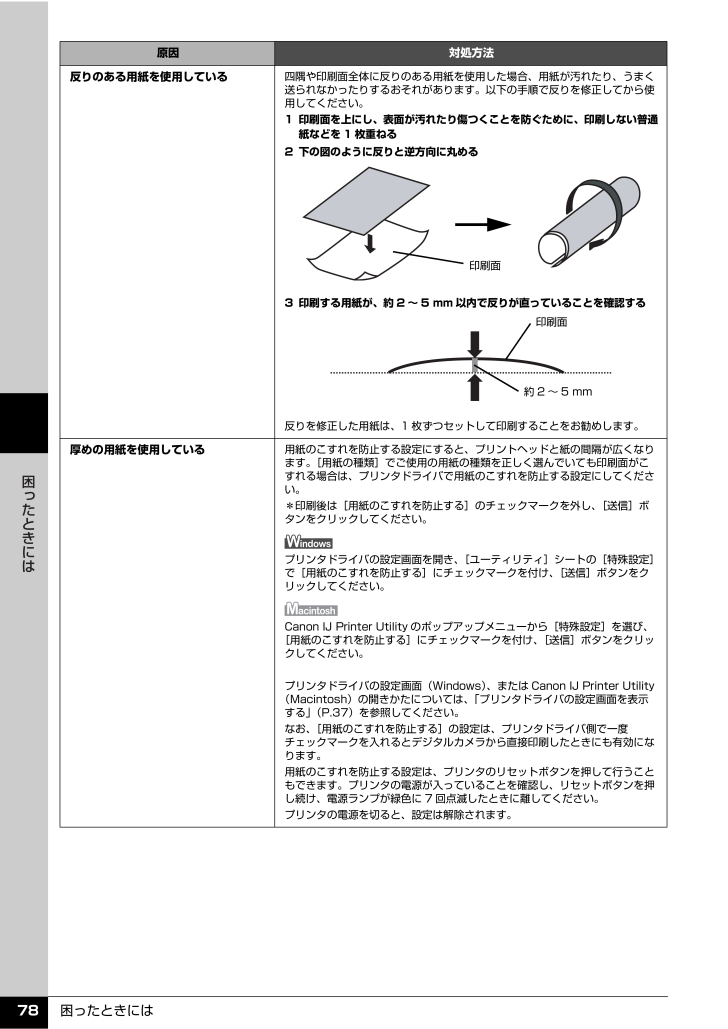
 41人が参考になったと評価しています。
41人が参考になったと評価しています。



